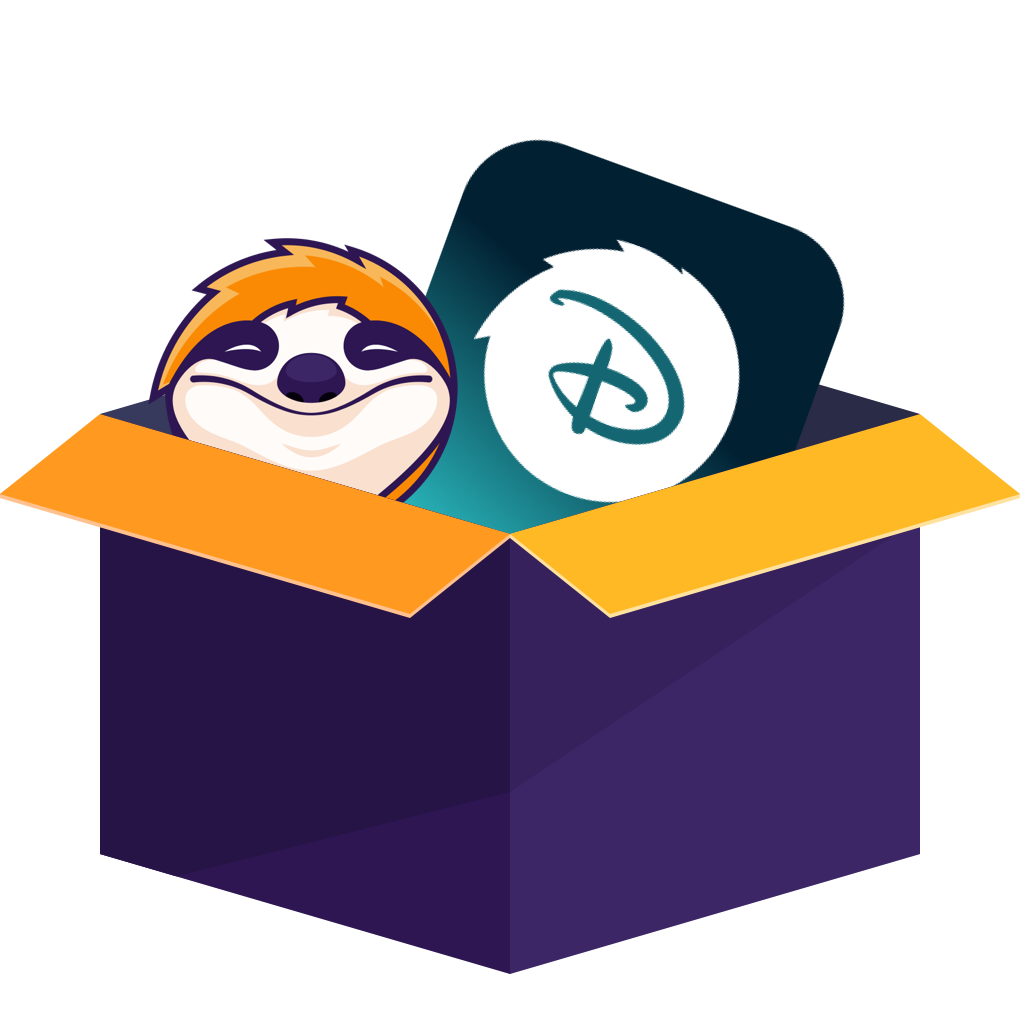ディズニープラスは、何千もの映画やテレビ番組が視聴可能なライブストリーミングサービスです。しかし、時々、あなたの視聴時間を邪魔する問題が起こります。最大の問題の1つは、人々がディズニー・プラスのエラーコード142と39を経験していることです。
もしあなたがディズニー・プラスに加入しているなら、サービスを見たりアクセスしようとしたときに、これらのエラーが発生するかもしれません。この記事では、Disney Plusのエラーコード142と39を修正する方法をお知らせします。
1.ディズニープラスエラーコード142を修正する方法
ほとんどのファンにとって、ディズニー・プラスは夢のようなサービスです。ディズニー、スターウォーズ、ナショナルジオグラフィック、ピクサー、マーベル、さらにはフォックスの番組を含む、最も広範なコンテンツライブラリの1つを特徴としています。興味のある映画やテレビ番組を選ぶことができる。
悲しいかな、ディズニー・プラスを含むどのプラットフォームも、常にエラーフリーであることを保証することはできません。エラーコード142もその一つです。
映画を見ようとしているときに、画面にエラー142が表示されると、かなり不便です。良いニュースは、この不正確さが簡単に整流可能であるということです。あなたは、エラーコード142ディズニー・プラスを解決するために、いくつかのトラブルシューティングの方法に慎重に従う必要があるだけです。
1.1 ディズニープラスエラーコード142とその原因とは何ですか?
ディズニー・プラスに問題がある場合、コンテンツをストリーミングしようとすると、エラーメッセージが表示されます。ディズニーのサーバーがダウンしていたり、メンテナンス中であったりすると、このエラーが表示されます。
ディズニー・エラーコード142は、サーバー側に問題がある場合にも発生することがあります。ノートパソコン、PC、スマートテレビ、Firestick、またはモバイルデバイスで、コンテンツをストリーミングしているときに表示されることがあります。このエラーは、通常、インターネット接続が弱いか不安定であるか、またはサーバーに問題がある場合に発生します。
これは、見ていて本当にイライラすることがあります。適切な手順を踏めば、このような問題は簡単に解決できます。
1.2 デバイスのDisney+エラーコード142を修正する方法
多くのディズニー・プラス会員がディズニー・プラス・アプリでトラブルが発生しています。ディズニープラスエラーコードは、モバイルデバイス、スマートテレビ、ノートパソコン、またはFiresticksに表示される場合があります。ディズニープラスエラーコード142が表示された場合、以下の手順で問題を解決してください。
インターネットへの接続を確認する
- スピードテストを行って、ネットワークが不安定かどうかを調べます。例えば、WIFIを使用している場合、使用しているデバイスの電源を切り、数秒以内に電源を入れなおしてみてください。
- 接続が悪い場合は、機器に「Not Connected」と表示されます。ルーターやモデムなど、他の機器も同様です。
- それらを終了して、やり直してください。
- 問題が起こり続ける場合は、インターネットプロバイダに連絡してください。
アプリを一度終了し、再度開く
- ディズニー・プラス」アプリを停止し、再起動します。技術専門家によると、スマートフォンを再起動することが第一の防御策だそうです。
- 問題が修正されたかどうかを確認する。
ディズニー・プラスのサーバーがダウンしていないか確認する。
- ほとんどの場合、トラフィックの急増によりサーバーに障害が発生します。ストリーマーはこのことを本当に心配しています。
- しかし、Down Detectorのようなウェブサイトは、ウェブサイトやサービスの状態に関するリアルタイムの情報を素早く供給することができます。これによって、Disney Plusがオフラインであるか、トラブルが発生しているかを判断することができます。
- サーバーがオフラインであることが判明した場合、Tracerouteなどのネットワーク監視ツールを使用して問題をデバッグすることができます(コンピューター・ネットワーク診断プログラム)。
- また、IPアドレスが不明である可能性もあります。このような問題は、VPNで解決することができます。
ディズニー・プラスにサインアウトし、サインインし直す
- 右上の「プロフィール」をクリックして「アカウントの詳細」を確認し、次にすべてのデバイスで「サインアウト」をクリックすると、パスワードの入力画面が表示されます。
- サインアウト後、ディズニー・プラスのウェブサイトにアクセスし、「ログイン」をクリックします。続けて、Eメールアドレスを入力し、パスワードを入力してサインインしてください。
- それでも問題が解決しない場合は、次の方法へ進んでください。
ディズニー・プラス」のアプリをアップデートする
- App Storeの「プロフィール」をクリックし、アップデートを確認します。
- Disney Plusを探し、「アップデート」ボタンを押します。
ディズニー・プラス」アプリを削除して再インストールする
- App Storeにアクセスし、Disney Plusアプリを探します。その後、「アンインストール」をクリックします。
- ディズニー・プラス」アプリを検索してダウンロードし、アプリを再インストールします。
- 認証情報を使って再度ログインします。
VPNまたはプロキシをオフにする
- プログラムは、弱いVPNを検出し、そのサーバーへのアクセスを禁止するために厳格であるため、すべてのVPNがディズニー・プラスと互換性があるわけではありません。プロキシについても同様で、そのほとんどはDisney Plusによってすぐに認識されます。プロキシサーバーを削除して、問題が解決されるかどうか確認してください。
- ディズニー・プラスをサポートしていない国から視聴したい場合は、より信頼できるVPNを使用して入る必要があり、そのほとんどは有料です。
デバイスまたはブラウザを変更する
- ディズニー・プラスの購読が別のデバイスやブラウザで機能するかどうかを確認できます。新しいデバイスでは、アプリが機能する場合があります。ブラウザは、Firefox、Chrome、Internet Explorerのいずれかを使用できます。
- デバイスには、Amazon Fire TV、Amazon Fire Tablet、Android TV、iPhone、iPadなどを使用できます。
2.エラーコード39ディズニープラスを修正する方法
Disney Plus Error Code 142だけでなく、Disney+ Error Code 39もお気に入りのビデオや映画をストリーミングしている時に発生する可能性があります。エラーコード39について、気になったことがありますか?なぜディズニープラスなどのお気に入りのストリーミングサービスでビデオや映画を見るときに起こるのでしょうか?
2.1 ディズニープラスエラーコード39とその原因とは?
互換性のないデバイスでディズニー・プラスをストリーミングしようとすると、エラーコード39が画面に表示されます。エラーコード39は、ドライバがない、または中断されたときに発生します。この問題は、お使いのデバイスに安全な接続と、デジタル著作権によって管理・統制されたコンテンツを操作するための適切な権限がない場合に発生します。
まず、プラットフォームの何が問題で、なぜエラーが点滅しているのかを把握することが必要です。このエラーは、PC、AppleTV、Nvidia Shield、Android、iOSの各デバイスで発生することが確認されています。
サーバーがダウンした際に、ユーザーデータが破損したか、ディズニー・プラスで予期せぬ問題や不具合が発生した可能性があります。いずれの場合も、現在のセッションからログアウトし、再度ログインしてデータをリフレッシュし、ミスを根絶する必要があります。
ディズニー・プラスでエラーコード39が発生する最も多い原因の1つは、プログラムが長時間アイドル状態だった場合に、コピープロテクト・チェックが失敗することです。
2.2 デバイスのディズニー+エラーコード39を修正する方法
ディズニー・プラス・コード・エラーは、権利関係の典型的な問題です。ストリーミングサービスプロバイダが特定の種類のコンテンツへのアクセスまたは認可を欠き、視聴者がそれにアクセスしようとすると、エラーコード39が発生します。そして、このミスには数多くの原因が考えられます。以下の手順に従って、ディズニー・プラスのエラーコード39を解決する方法を学んでください。
ビデオをもう一度再生する
- 意外なことに、ストリーミングの問題は一時的なもので、再試行すると解消されることがよくあります。もう一度ビデオを再生してみてください。しばらくするとうまくいくかもしれません。このハックを使えば、動画が再生される可能性が高いです。
- しかし、それでもエラーコード39が表示される場合は、引き続き問題のトラブルシューティングを行う必要があります。
アプリケーションまたはデバイス全体を再起動する。
- データキャッシュの設定ミスなど、ソフトウェアの小さな問題で、ビデオの再生が中断されることがあります。これはどのデバイスでも起こる可能性があります。アプリを再起動するか、可能であればデバイス全体を再起動してください。そうすれば、エラーコードはそれ以上複雑になることなく解決するはずです。
- Disney+のエラーコード39の最も頻繁な原因の1つは、プログラムが長い間アイドル状態だった後に失敗するコピー保護チェックのようです。
- この問題は、おそらく将来のある時点でディズニーによって修正されるでしょうが、それまでの間、一時ファイルを削除し、Disney+アプリを再起動するために、影響を受けるデバイスを強制的に再起動することで修復することができます。
ディズニー・プラスから一度サインアウトし、再度サインインしてください。
- ログインしているデバイスが多すぎる可能性があります。この問題を回避するには、できるだけ多くのデバイス(コンピュータ、ゲーム機、電話、タブレットを含む)でDisney Plusからログアウトし、サインインした1つのデバイスでコンテンツを視聴するようにしてください。
- エラーコード39がまだ表示されているかどうか確認してください。また、1つのアカウントにリンクできるデバイスの台数を超えていないか確認してください。
ストリーミングデバイスを切り替える
- セットトップボックスやスマートテレビでディズニー・プラスを視聴していて、エラーコード39が表示される場合は、ログアウトして、モバイルやノートパソコンでブラウザを使ってもう一度試してみてください。ここでうまくいけば、ストリーミングデバイスに問題があるということになります。
- つまり、ストリーミングデバイスを交換することが簡単な解決策となります。Xboxでエンターテインメントを見ている場合は、スマートテレビに、その逆は、スマートテレビに変えてみてください。他のデバイスで映画がきちんと再生されれば、ストリーミングデバイスに問題があることは間違いありません。
HDMI デバイスの配線とポートを確認する
- エラーコード39の原因となったストリーミングデバイスを使用し、テレビの別のHDMIポートに接続することで、エラーコード39を修正できます。
- お使いのデバイスがHDMIでリンクされている場合、問題はケーブルまたはポートにある可能性があります。問題の解決を始めるには、HDMI コードの交換を検討してください。もう一方はHDMI 2.1に対応している必要があります。短くて、一見無傷のワイヤーで十分です。HDMIケーブルは、HDMIによってのみ交換または差し込む必要があることを忘れないでください。
Disney Plusアプリを削除し、再インストールしてください。
- 単純な再起動で問題が解決しない場合は、エラーコード39の出現に寄与した可能性のある破損データを削除するために、Disney+プログラムの再インストールを試みる必要があります。多くのユーザーがこの方法が効果的な解決策であることを確認しています。
- 問題が発生しているプラットフォームに関係なく、Disney+のソフトウェアを完全に再インストールし、一時ファイルを消去して、問題が解決するかどうかを確認してください。
- あらゆる問題を解決する従来の方法です。ソフトウェアを削除してデバイスに再インストールする以外に、何もする必要はありません。また、あなたの方法がすぐに機能するように、ストリーミングデバイスの電源をオフにすることができます。
3.ディズニー・プラスを問題なく楽しむ方法
Disney Plusのコンテンツを見ている時にDisney Plusのエラーコード142と39などの問題を経験すると、本当に気分が台無しになります。しかし、問題を克服する方法があります。
サードパーティのディズニープラスダウンロードソフトウェアにより、見逃したコンテンツや再視聴したいコンテンツをダウンロードすることができます。好きな映画やビデオをダウンロードし終わったら、いつでもどこでも好きな時に観賞できます。
まとめ
結論として、Disney Plusエラーコード142と39が表示される理由はいくつかあります。しかし、エラーが長い間続く場合、直す方法があります。一部のエラーは、デバイスまたはシステムを再起動することで修正できます。その他のエラーは、デバイスの工場出荷時リセットを必要とします。
しかし、実際には何の問題もなくDisney Plusのコンテンツを視聴することができます。StreamFab Disney Plus ダウンローダーを利用してダウンロードし、オフラインまたは外出先で視聴できます。